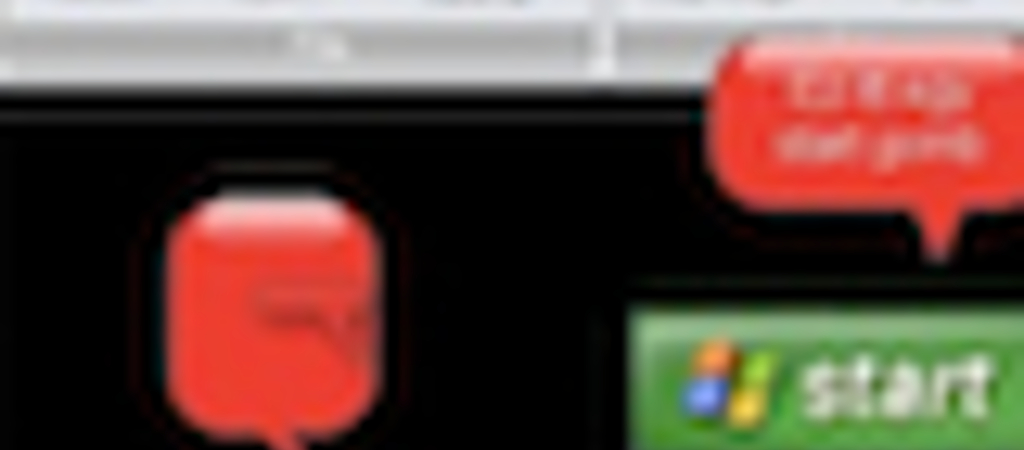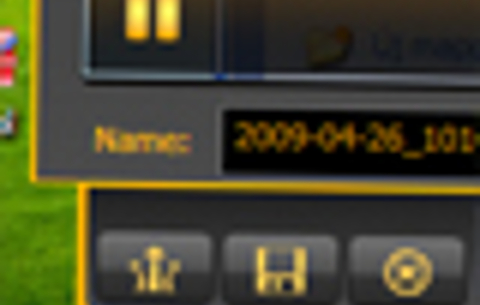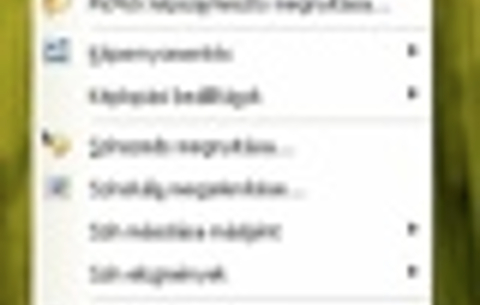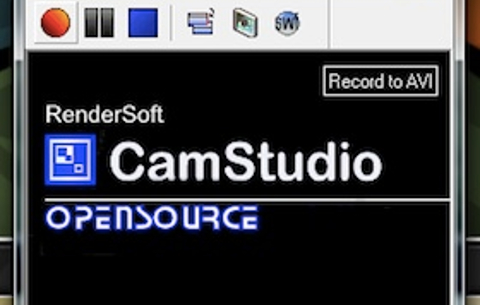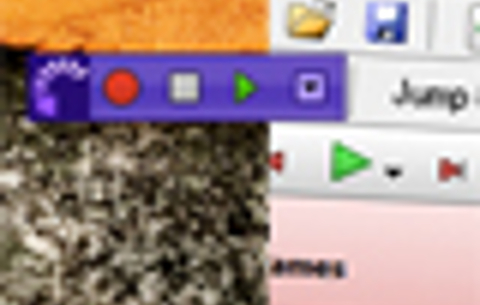A bevezetőben említett ritka szoftverek egyike a Screenpresso (letölthető innen), amely egyszerűsége ellenére néhány...
A bevezetőben említett ritka szoftverek egyike a Screenpresso (letölthető innen), amely egyszerűsége ellenére néhány igencsak figyelemre méltó funkciót is tartalmaz.
Letöltés után egy .exefájl kerül a gépünkre, és erre kattintva (majd a licencfeltételeket elfogadva) eldönthetjük, hogy telepítjük-e a programot a gépre, vagy csak futtatjuk. Ha ez utóbbi lehetőséget választjuk, akkor a Screempressót tulajdonképpen bármilyen gépen futtathatjuk (például ha egy pendrive-on visszük magunkkal ezt a bizonyos .exe fájlt).
Kattintsuk tehát a Run-ra, s máris egy kis ikon kerül a tálcánkra, jelezve, hogy működésben a képlopó. Ha ezután rákattintunk a jó öreg PrtScreen billentyűre, egy különleges, nagyítót is tartalmazó célkereszttel választhatjuk ki a rögzíteni kívánt képernyőkép részt, és a bal egérbillentyű lenyomásával „exponálhatunk”. Több képlopást is végrehajthatunk, a Screenpresso valamennyit őrzi Historyjában, amit egyébként úgy hívhatunk elő, hogy duplán kattintunk a tálcán ücsörgő ikonra. A Historyból azután kiválaszthatjuk, hogy melyik képet kívánjuk archiválni: ehhez a kiválasztott képre kattintunk, majd a menüsorban a Save as pontot választjuk. Többféle formátumban (png, jpg, gif, bmp) is lementhetjük a képet, de e művelet előtt még akár különböző érdekes változtatásokat is végezhetünk rajta.
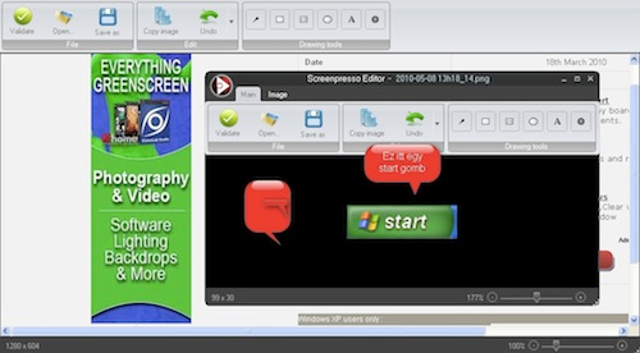
Jópofa dobozkában kommentekkel láthatjuk el, geometriai ábrákat, figyelemfelkeltő nyilakat helyezhetünk el rajta, sőt a képen lévő objektumokat akár be is számozhatjuk. Valamennyi kiegészítő színét is tetszésünk szerint változtathatjuk.
Ha az Image fülre kattintunk, további funkciók nyílnak meg előttünk, például részleteket vághatunk ki a választott képből.
A Screenpresso egyébként számos beállítási lehetőséget is kínál, ezeket úgy érjük el, ha a jobb egérgombbal kattintunk az ikonra, majd a Settings pontot választjuk. Itt kiválaszthatjuk, hogy milyen képformátumban mentsen a program, hány kép legyen a Historyban, hova mentse el alapból a képeket, sőt azt is meghatározhatjuk, hogy dátummal avagy sorszámmal lássa el az „ellopott” képeket. És persze nem volna igazán korszerű program a Screenpresso, ha nem tartalmazna megosztási lehetőséget, Twitter-hozzáférésünket például alapból megadhatjuk neki.
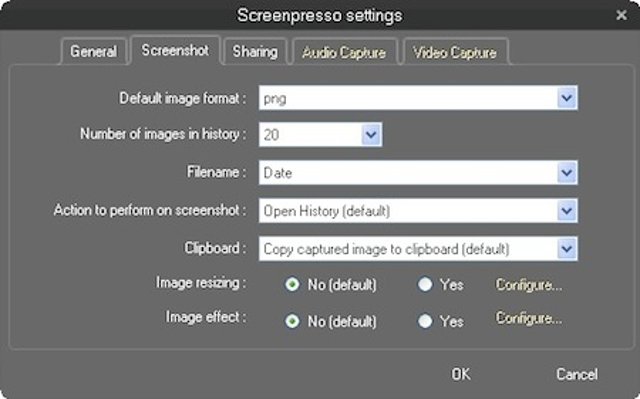
Minthogy induláskor csak a Run gombra kattintottunk, ha lezárjuk a komputert, a Screenpresso (illetve az ikonja) is eltűnik, s ha legközelebb használni akarjuk, újra igénybe kell vennünk az .exe fájlt. Persze ha nagyon megtetszett a kis képlopó (és ez igencsak valószínű), akkor érdemes telepíteni is a számítógépünkre, azaz az .exe fájlra kattintás után az Install on this computer lehetőséget választani. Mi mindenesetre jó szívvel ajánljuk!

 Ajándékozz éves hvg360 előfizetést!
Ajándékozz éves hvg360 előfizetést!